PPT怎样制作影片动画效果
1、新建一个空白PPT——点击设计——页面设置——幻灯片大小选择自定义——宽设置40厘米,高设置20厘米——点击确定。
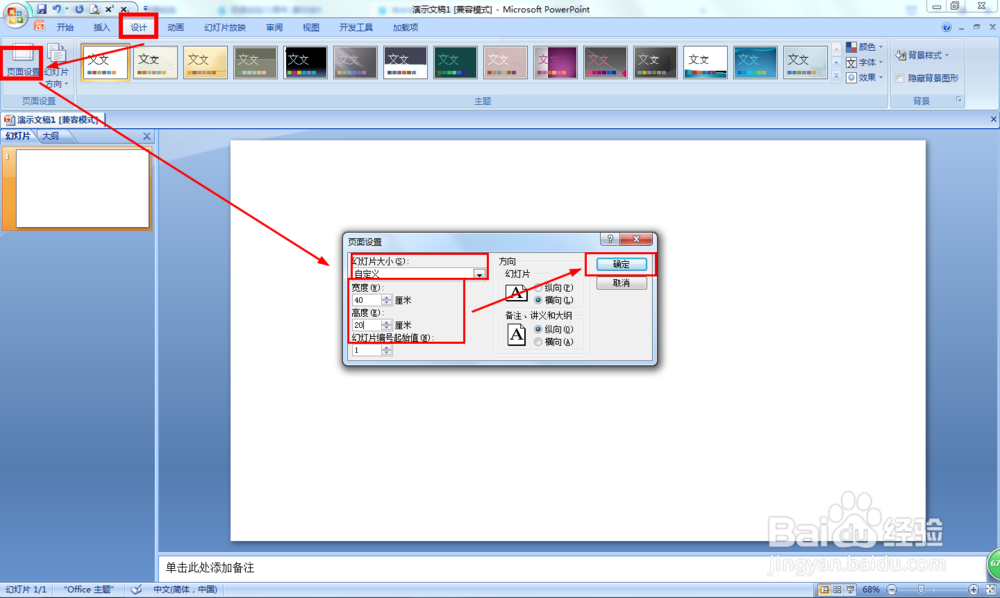
2、点击插入——图片——同时选择多张图片插入——插入后已同时选择了多张图片,直接对多张图片同时拖放设置统一大小。
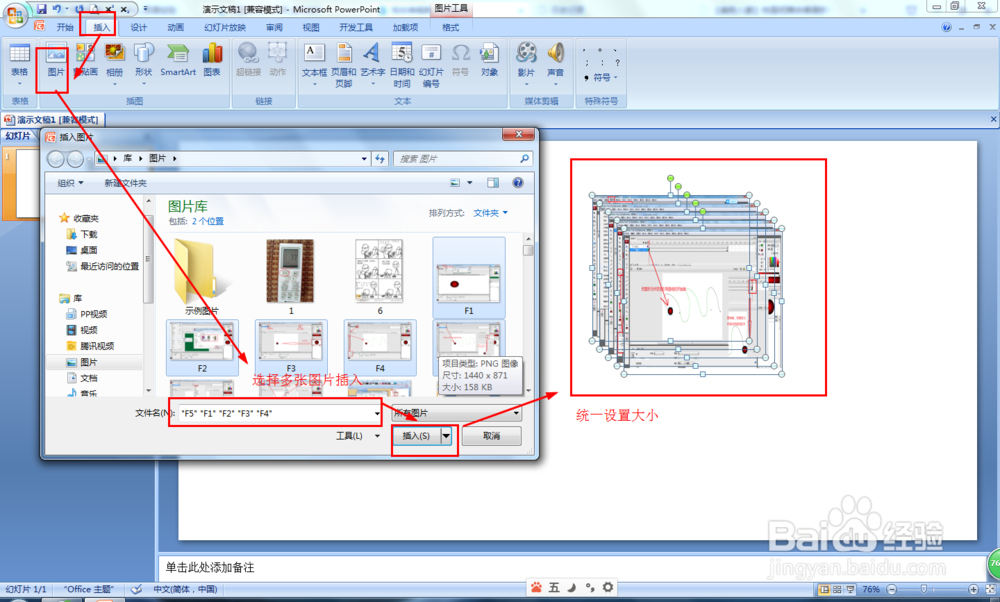
3、接着点击格式——对齐——勾选:对齐幻灯片——点击上下居中——横向分布。这样多张照片就均匀横向分布在幻灯片中间了。

4、同样刚刚的多张图片——点击格式——组合——组合,也可以同时按Ctrl+G快速组合。
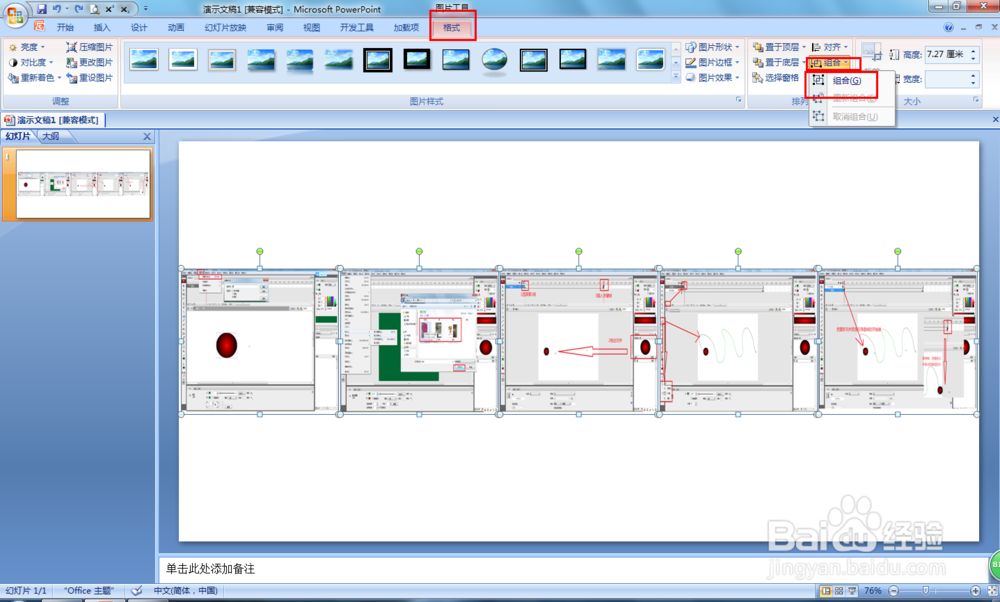
5、点击动画——自定义动画——添加效果——动作路径——向左,调整一下运动路径的开始和结束点。速度设置非常慢慢。
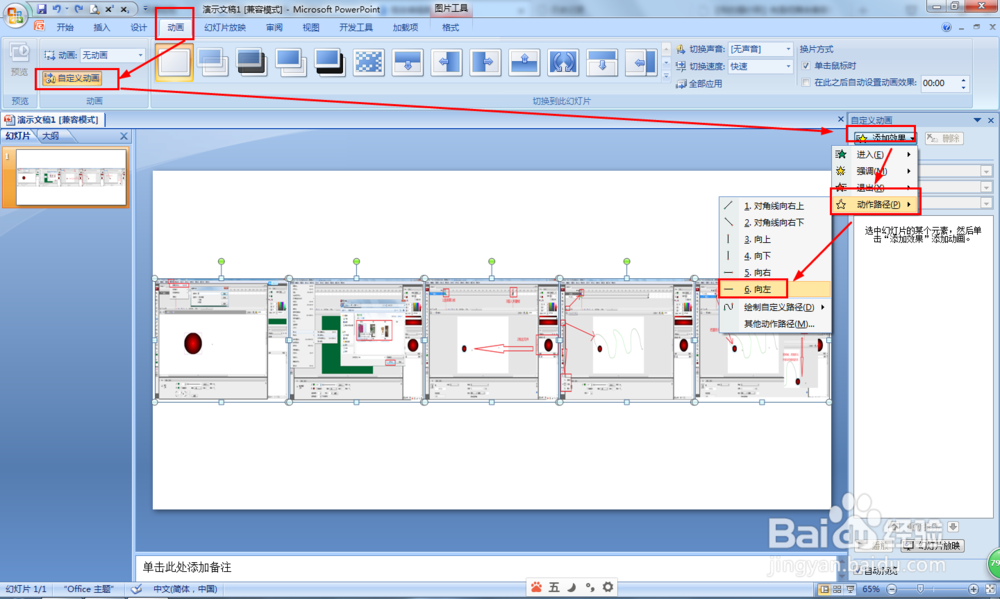
6、最后设置黑色背景——点击插入——形状——在照片上下插入矩形并设置为橙色。

1、PPT怎样制作影片动画效果:
(1)设置幻灯片宽40厘米,高20厘米;
(2)同时插入多张图片并设置大小;
(3)把图片横向分布对齐;
(4)组合图片;
(5)设置向左动作路径动画;
(6)设置黑色背景和插入橙色矩形在图片上下方。
声明:本网站引用、摘录或转载内容仅供网站访问者交流或参考,不代表本站立场,如存在版权或非法内容,请联系站长删除,联系邮箱:site.kefu@qq.com。
阅读量:164
阅读量:85
阅读量:146
阅读量:118
阅读量:65